rizomuv vs rs安装2020版是一款功能超级强大的UV制图应用程序,有了这款软件,我们就能够从3D网格创建无准拉伸的UV贴图,可用于需要实际坐标的制成品,而且该版本在功能上得到了一系列的优化与改进,带来更加智能化的操作体验,并且该版本为破解版,内置注册机,大家可以完美激活软件,亲测有效。
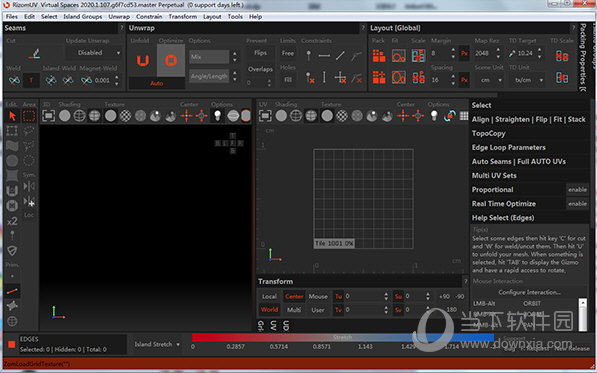
【功能介绍】
1、TOPOCOPY
您需要了解的Topocopy的第一件事是,它通过三个步骤减少了拓扑和/或几何相似岛的UV映射:
首先,选择您的岛屿。
然后你解开
然后点击“更新类似”
繁荣!做完了!
这个过程非常简单,因为当您使用TopoCopy时,它会主动在模型中寻找相似的元素。即使它们在几何上但在拓扑上没有差异,也将这样做。这意味着您现在可以真正地将剪切和展开从一个孤岛复制到另一个孤岛,包括已固定捏住或展开的拓扑,或者只需要一点点温柔的爱和优化的拓扑。
2、拓扑复制消除了对Control + M的需求。现在一直是Alt + C
下面是它的工作原理:
拓扑复制可在所有四种RizomUV模式下工作,即Point(F1),Edge(F2),Polygon(F3)和Island Mode(F4)
您的主要入门工具是相似性滑块。使用它来设置将哪些岛复制到其上的拓扑。设置为0,将处理所有拓扑相似的岛。设置为1,Rizom将仅处理几何上相同的岛。
现在您可以开始工作,例如:
在模型中选择一个岛,然后按照自己的意愿进行切割,展开和调整。
完成后,单击“更新类似”,它将把已包装和完成的岛的接缝和新拓扑复制到其他岛。
之后,您可以按“堆叠”或“分组和堆叠”按钮进行调整...堆叠或分组和堆叠。
繁荣!做完了!
Topocopy使您可以在已切割和未切割的网格上进行处理和/或传播,并且除了倒置对称的相同岛外,还可以处理具有相同拓扑和多边形方向的岛。
Topocopy还允许您在可见岛和选定岛之间进行选择,以将参数复制到选择中的第一个岛上或使用其中的第一个岛作为源岛,并将选择中的其余部分用作目标集。
3、磁焊
agnet Weld在UV空间(也称为2D视图)中焊接彼此相邻或非常靠近的岛。您可以通过调整“磁铁焊接”微调器中的值来控制它们焊接的距离。只需选择要焊接的边缘,定义你的距离,并创下w ^。
4、多回路选择
olyLoop允许您根据所选边的方向在任意方向上选择多边形循环。要使用它,请进入“多边形模式”(F3),确保“魔杖”未激活,然后用鼠标左键(DLMB)在要选择的(poly)循环的边缘上双击。
5、COLOUR_ID地图
根据普遍的要求,我们在Rizom UI的底部有一个新栏:ColorID栏。当您单击ColorID按钮时,它会出现。目的是让您创建自己的颜色ID贴图以供进一步使用,即通过让您选择特定或随机的自动颜色来进一步使用。您可以使用上面的颜色ID,以及在寻求支持时为问题岛着色,如果尚未在建模器中定义任何组,则可以按颜色定义材料组,如果需要,还可以使用简单的颜色阻止。
下面是它的工作原理:
1)载入模型
2)按F4或(默认设置)左侧工具栏中的“岛屿选择”图标
3)是否要先上色或展开取决于您自己
4)单击左下方菜单栏上颜色图栏上的ColorID按钮
5)您会看到上面有很多颜色的明亮条
6)它将默认为“颜色ID映射当前颜色”,您可以在其中将颜色选择器中的当前颜色应用于您的孤岛
7)你现在可以:
从岛屿选择中选择现有颜色
使用选择按钮定义自定义颜色
通过单击设置颜色右侧的小箭头,将当前定义的颜色应用于您的岛屿
选择并自定义颜色栏中显示的颜色
将颜色应用于特定的岛屿选择
如果您在建模器中定义了颜色,请通过材料ID分配颜色
通过“文件”菜单中的“导出”选项,保存并导出您的ColorID /小丑图,以便在Substance或其他应用程序中使用
6、岛屿和瓷砖的命名
作为开始对嵌套组进行工作的一部分,您现在可以重命名“岛”和“图块”。他们还没有融入,例如Painter,但是这即将到来。
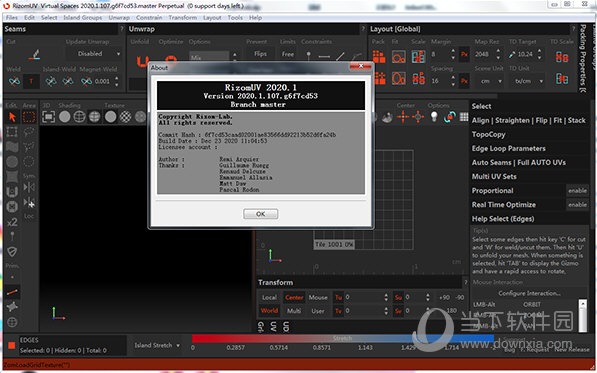
【破解教程】
1、在本站下载解压,得到rizomuv2020安装包与注册机;
2、双击“RizomUV.2020.1.107.g6f7cd53.master.2020-12-23.exe”开始安装,选择我同意选项;
3、默认安装目录【C:Program FilesRizom LabRizomUV 2020.1】,依提示继续安装;
4、这里开始就是创建桌面快捷方式,建议勾选;
5、安装完成后,关闭安装向导;
6、将破解补丁复制到软件安装目录下;
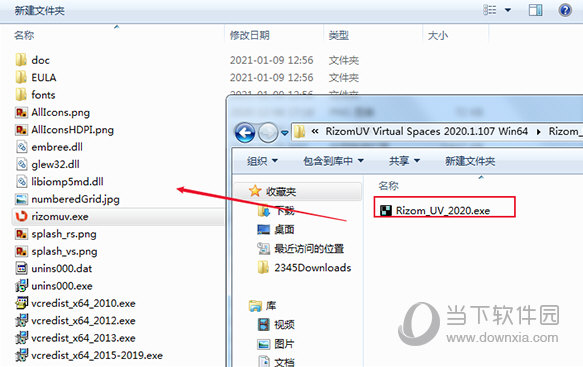
7、运行破解补丁,点击patch,将会弹出如下图所示,点击rizomuv.exe文件;
注意:在运行之前需要把杀毒软件关闭。
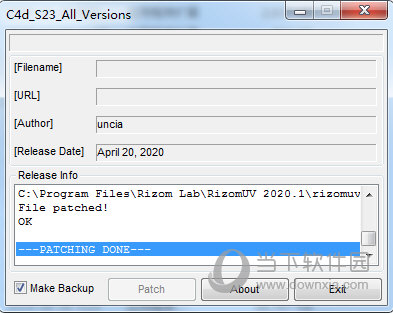
8、显示软件激活完成。
【快捷键介绍】
视图操作
1、3D视图
Alt+左键:旋转
Alt+中键:移动
Alt+右键:平滑缩放
2、UV视图
移动:Alt+中键
平滑缩放:Alt+右键
3、视图切换
单独显示3D /UV视图:E(吧鼠标指针放到3D /UV视图上可以选择视图,然后按E 可以单独显示3D /UV视图)
切换视图:Ctrl+E(单独显示3D /UV视图后,按Ctrl+E切换视图,再按E可以切换到默认状态,同时显示3D /UV视图)
选择
点、线、面:F1~F3
选择整块UV:F4
加选:Ctrl+左键
减选:Ctrl+Shift+左键
选择工具:Q
编辑工具:F5(Tab键可以临时打开显示变换模式操纵框)
UV操作
切割UV:C
缝合UV:W
松弛、展开UV:U
缩放UV:空格或者D键+左键(D键只能对整块UV操作)
移动UV:空格或者D键+中键
旋转UV:空格或者D键+右键
显示
最大化显示选择对象:F
显示全部对象:A

